win10语言包怎样安装 windows10怎么下载语言包
更新时间:2023-04-09 11:25:59作者:yang
在win10系统里,一般我们安装的都是中文版的,有的系统是英文版,但有的人工作需要使用其他语言,这时我们就需要自行下载语音包来安装在电脑上,那么windows10语言包怎样安装呢,下面小编给大家分享win10下载安装语言包的方法。
解决方法:
1、首先我们在菜单栏里找到全部设置并打开,在此页面中点选时间和语言。
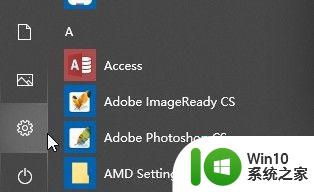
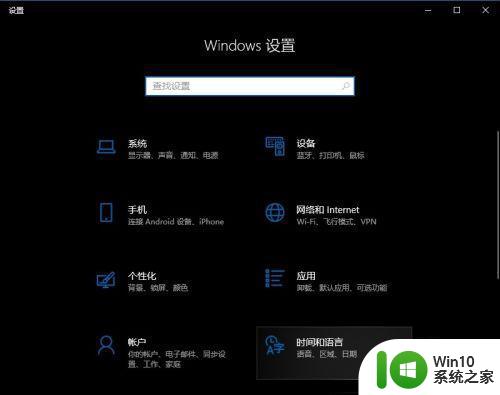
2、在跳转的时间和语言页面中点选区域和语言,并找到首选语言下面的添加语言,这时会弹出许多语言供选择下载,这里以日语为示例


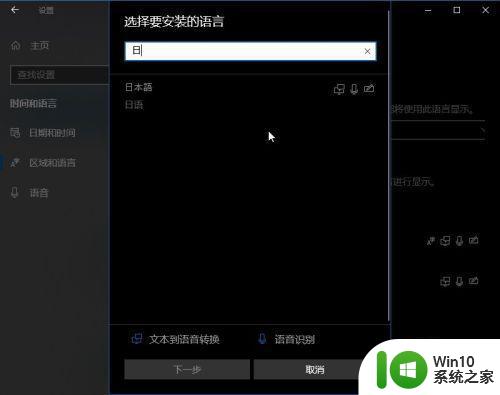
3、选择好语言之后就可以直接安装了,很多语言不仅有手写包还有语音包,例如下图的德语(日语也有,只是我已经安装了它就不再弹出了),这时候根据自己的个人选择来安装。
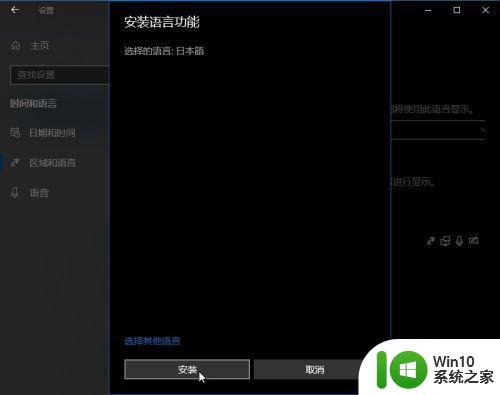
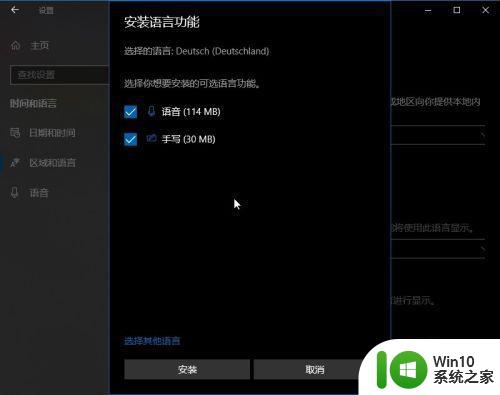
4、点击安装之后只需等待它下载完成就可以用啦,完成之后就可以到语言栏处更改输入法啦。
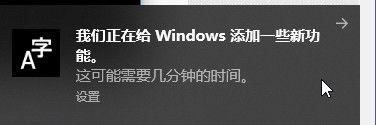
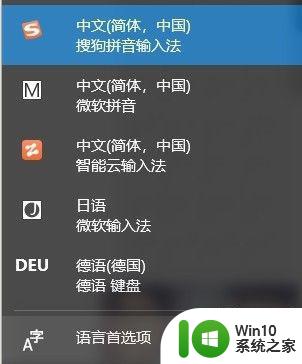
5、对于在已装有的语言包中设置键盘输入和语音或手写输入,则是在区域和语言中点开要设置语言的编辑选项。
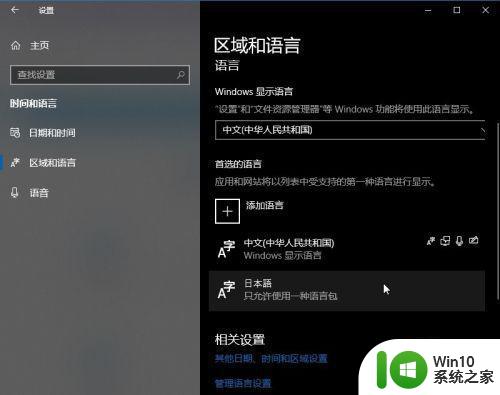
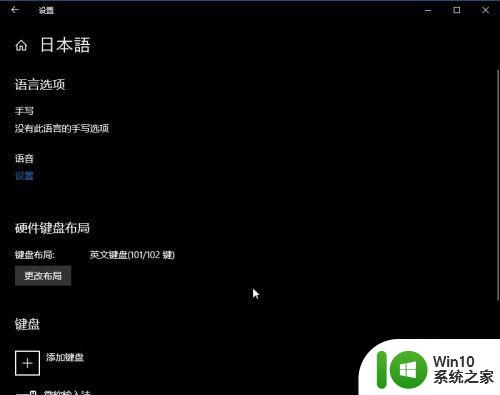
6、里面可以更改键盘输入样式和设置语音或手写输入。至此你的win10的语言输入法和其偏好设置基本就完成啦。
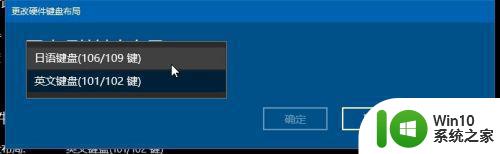
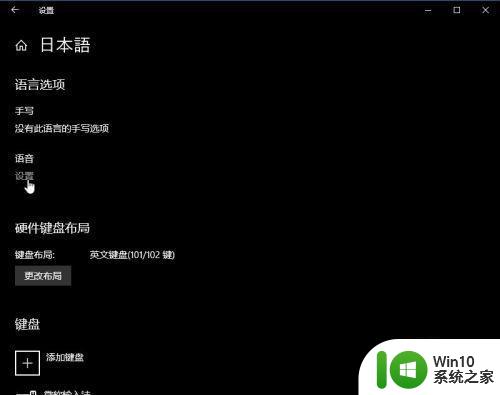
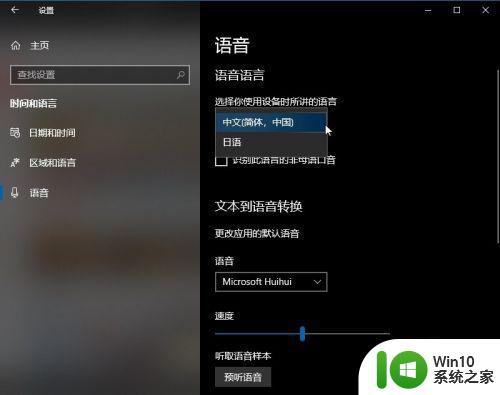
以上就是win10下载安装语言包的方法,有不会下载安装系统语言包的话,可以按上面的方法来进行下载安装。
win10语言包怎样安装 windows10怎么下载语言包相关教程
- win10添加英语语言包的方法 win10英语语言包怎么安装
- win10语言包下载安装教程 手动安装win10多语言包的步骤
- 语言包无法安装在此计算机上怎么办 语言包无法安装
- win7手动安装语言包的方法 win7怎么安装语言包
- win7英文语言包怎么安装 win7英文语言包下载安装步骤
- win7如何安装中文语言包 win7中文语言包怎么安装
- win11语言包安装失败如何解决 win11安装语言包失败的解决方法
- win10安装英语语言包的详细教程 win10如何安装英语语言包的步骤详解
- win11语言包下载失败处理方法 win11语言包安装失败怎么办
- 如何在win7中安装语言包 win7系统增加语言包方法
- win11中文语言包安装方法 win11中文语言包下载地址
- windows10卸载office2010提示安装程序包的语言不受系统支持2010卸载怎么办 Windows 10无法卸载Office 2010安装程序包的语言不受支持
- w8u盘启动盘制作工具使用方法 w8u盘启动盘制作工具下载
- 联想S3040一体机怎么一键u盘装系统win7 联想S3040一体机如何使用一键U盘安装Windows 7系统
- windows10安装程序启动安装程序时出现问题怎么办 Windows10安装程序启动后闪退怎么解决
- 重装win7系统出现bootingwindows如何修复 win7系统重装后出现booting windows无法修复
系统安装教程推荐
- 1 重装win7系统出现bootingwindows如何修复 win7系统重装后出现booting windows无法修复
- 2 win10安装失败.net framework 2.0报错0x800f081f解决方法 Win10安装.NET Framework 2.0遇到0x800f081f错误怎么办
- 3 重装系统后win10蓝牙无法添加设备怎么解决 重装系统后win10蓝牙无法搜索设备怎么解决
- 4 u教授制作u盘启动盘软件使用方法 u盘启动盘制作步骤详解
- 5 台式电脑怎么用u盘装xp系统 台式电脑如何使用U盘安装Windows XP系统
- 6 win7系统u盘未能成功安装设备驱动程序的具体处理办法 Win7系统u盘设备驱动安装失败解决方法
- 7 重装win10后右下角小喇叭出现红叉而且没声音如何解决 重装win10后小喇叭出现红叉无声音怎么办
- 8 win10安装程序正在获取更新要多久?怎么解决 Win10更新程序下载速度慢怎么办
- 9 如何在win7系统重装系统里植入usb3.0驱动程序 win7系统usb3.0驱动程序下载安装方法
- 10 u盘制作启动盘后提示未格式化怎么回事 U盘制作启动盘未格式化解决方法
win10系统推荐
- 1 番茄家园ghost win10 32位官方最新版下载v2023.12
- 2 萝卜家园ghost win10 32位安装稳定版下载v2023.12
- 3 电脑公司ghost win10 64位专业免激活版v2023.12
- 4 番茄家园ghost win10 32位旗舰破解版v2023.12
- 5 索尼笔记本ghost win10 64位原版正式版v2023.12
- 6 系统之家ghost win10 64位u盘家庭版v2023.12
- 7 电脑公司ghost win10 64位官方破解版v2023.12
- 8 系统之家windows10 64位原版安装版v2023.12
- 9 深度技术ghost win10 64位极速稳定版v2023.12
- 10 雨林木风ghost win10 64位专业旗舰版v2023.12